书房改造攻略(网关|插座|开关)
-
摘要来自:
-
摘要来自:
 普通奶爸
普通奶爸 -
摘要来自:2019-09-27
【什么值得买 摘要频道】下列精选内容摘自于《理想书房改造攻略——如何用米家好物营造出智能、舒适、实用的书房环境》的片段:
之前曾经在大妈分享了我的桌面改造计划,可能是因为我家比较接地气 大家还是比较认可的。
大家还是比较认可的。
这次恰好要给老婆从无到有重新打造她的家庭办公场地,所以也把这次改造中的心得体会分享出来,希望对大家有所启发 。
。
其实和以前传统意义的书房相比,现在的书房不单只是看书写字的地方,很多时候要兼顾在家庭办公或是娱乐的作用。所以除了书柜、书桌之外,个人电脑也基本是每个书房必不可少的设备。我个人认为理想的书房环境要包含三个方面:1、线材规整、桌面干净;2、环境舒适、光线良好;3、进阶一点,加入智能控制设备,通过语音实现对灯光、电源、窗帘之类的设备进行控制。
在本文中,除了推荐及评测一些有品商城中适合书房的产品之外,我还会将其中智能系统调试方法一步步详细的写清楚,这样可以让完全不懂的小伙伴自己也可以轻松完成设备的调试与联动,让大家都可以一步步打造出智能、舒适、实用的书房环境 。
。
智能化改造
虽然我在上面将智能化排到第三位,但实际上如果你想要在书房中实现智能控制,这恰恰正是第一步。
在书房的智能化控制方面,我主要考虑实现通过语音实现电源和灯光的开启/关闭,这样可以保证书房中既节能、又安全。
实现这样的功能,主要通过以下设备:
一、智能控制的枢纽——Aqara网关
网关是智能控制的核心设备,收集信号、发送指令、实现产品之间的智能联动都离不开这个“大脑中枢”。
▼网关的安装非常简单,找到一个插座,插上去即可。一个网关最多可以连接32个子设备,网关与子设备之间通过扩展能力更强的Zigbee技术进行连接,一个网关基本可以覆盖常规直径8~9米的范围,如果你家比较大,可以使用多个网关,实现全宅的智能化控制。

▼除了基础的控制米家的智能设备之外,Aqara网关最大的特点是可以同时支持Apple HomeKit和米家的设备,通过设置可以让HomeKit与米家的产品无缝连接,同步联动。
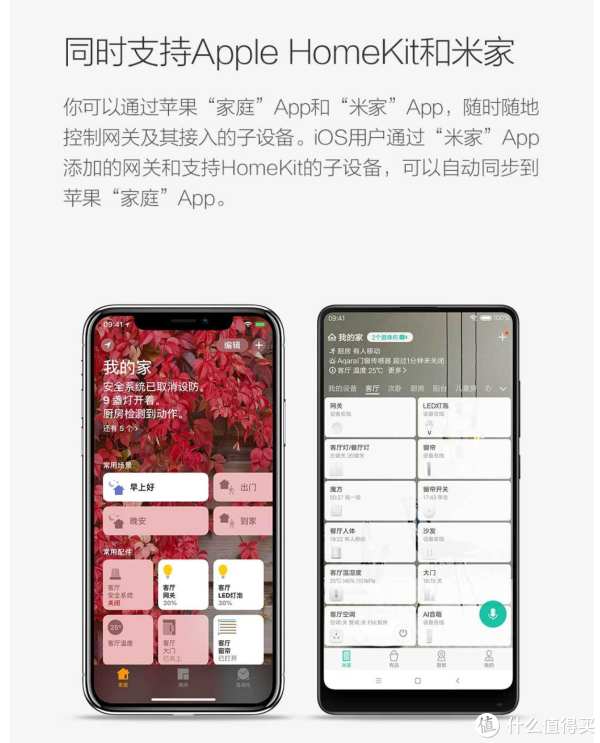
▼网关还是一盏小夜灯,18颗LED灯珠,灯光的颜色亮度均可自定义,搭配人体感应器可以实现人来灯亮、人走灯灭的效果;同时还是一个小扬声器,搭配无线开关可以当做门铃、搭配门窗/水浸传感器可以报警。当然,这些属于偏向全宅的功能,就不深入探讨了。

二、书桌电源通/断控制——Aqara智能墙壁插座
▼为什么需要一个智能墙壁插座呢,其实书房在不使用时也有很多设备处在待机状态,PC、显示器、充电器等等设备,除了考虑待机的功耗问题之外,安全性也非常重要,所以如果在不使用时,可以将设备电源全部关闭,就是最理想的方式了。

▼实现这个功能,需要Aqara智能墙壁插座,安装同样很简单,将原来的面板卸掉,直接连接新的面板即可。注意,更换时要关闭家庭电源,避免触电。还有值得一提的是,这款智能墙壁插座非常薄,只比常规的面板稍厚一点,安装起来很方便。

▼三孔对应接入零火地线即可,安装时注意断电。

这款插座不仅只是可以通过本地/远程控制电源的通断,还支持定时开关,电量统计等等,这样在其他方面也有很大的作用。比如定时开关热水器的烧水功能、远程控制电脑开机、统计设备的功耗等。当然,最重要的是可以通过与网关的连接,实现语音联动控制了。
如果你不需要直接HomeKit并且在小范围环境下使用,也可以考虑使用自带网关的Aqara空调伴侣。但如果考虑到日后全宅的整体智能化改造,还是建议使用常规的网关。
三、照明灯光控制——Aqara智能墙壁开关
▼市面上最好用的智能控制开关,做工优秀、性价比高、性能稳定。同样非常薄,安装方便。

▼智能控制开关其他方面没有什么特别需要说的,唯独需要提一下的是零火线的问题。目前就我碰到的情况,只有极少新的楼盘会在灯控开关位置有零线,其他基本都是没有的。那如何判断你家的开关是否有零线呢?可以参考一下这张图:
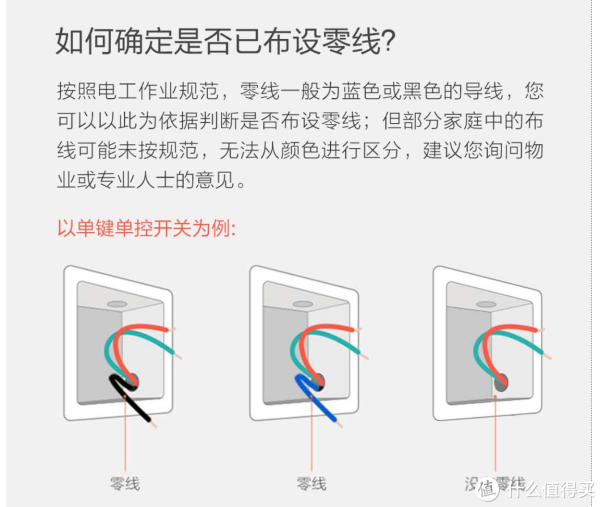
▼颜色区分不太可靠,我在之前碰到用地线颜色当零线的情况,但数量是可靠的,拆下你家的开关,如果单控开关只有两条线,那100%是单火,如果是三条,可能是有零线,这个具体要咨询物业或者找专业的师傅测试进行区分。有人问那如果是双控怎么办 递增一条就可以了。
递增一条就可以了。
我家就是单火,大家可以看一下具体的情况,

那如果新装修房子,有没有必要改造一下开关位置呢?我个人建议是如果有条件还是让电工师傅改造一下,从管里带线不会很麻烦的。相对来说零火的开关更加稳定,而且开关的价格也更低,并且在以后的扩展使用方面也更强。
智能化的设备就先说到这,其他的设备放在后面。关于调试部分,将设备全部安装完成后我会进行所有设备联调的实操演示,供大家参考 。
。
舒适性改造
书房的舒适性改造,我认为有这么几点,一是空气质量,包括AQI指数、湿度等;二是温度;三是光照,包括环境光和桌面灯光。
四、智米纯净型加湿器
因为我在北方地区,温度倒是其次,湿度真的是非常重要。尤其是在即将到来的供暖季,家里的湿度表20都上不了 。刚从南方来到北方的朋友可能对这种情况深有体会,脸上爆痘、嘴上起皮、喉咙着火
。刚从南方来到北方的朋友可能对这种情况深有体会,脸上爆痘、嘴上起皮、喉咙着火 ,总得适应一段时间才行。而从更深层的方面去讲,科学研究合理的湿度除了让人更加舒适之外是可以有效降低流感的传染率的。
,总得适应一段时间才行。而从更深层的方面去讲,科学研究合理的湿度除了让人更加舒适之外是可以有效降低流感的传染率的。
加湿器和其他的空净设备还有些不同,主要在于家中的物品、家具、甚至墙壁,都会吸附空气中的水蒸气,所以一个家只有一台是很难保证家中湿度均匀的。最好的方式,就是在经常待的每个小空间内都放置一台。
至于加湿器是否该选择无雾的纯净型,已经是老生常谈的话题了。我个人的建议就是一步到位选择纯净无雾型,超声波的方式除了只能用纯净水、加湿效果不均匀、湿家具之外,如果你还同时搭配空气净化器使用,喷出的雾会被空净误以为是空气质量差而全效工作

加湿器的选择有这么几个点:加湿能力、水箱容量、是否好拆。前两点不用多解释了,为什么一定需要好拆呢?因为加湿器是需要经常清洗的,加湿器如果一直使用,蒸发叶片上也一样会滋生细菌,所以使用一段时间后,需要整体拆下来消毒再使用。
▼智米无雾加湿器在这几方面都做的不错,尺寸小巧:高363mm、长宽240mm,放在桌面也可以;注水方便,从上方直接倒入即可

▼设计最好的点在于,这款加湿器采用了分体式水电分离的设计,上半截为电机及控制电路,下半截为水箱和蒸发叶片。

▼连接部分为齿轮+触点,齿轮用于驱动下方的蒸发叶片,触点用于确定上下部分是否连接

▼蒸发叶片非常好拆,可以直接取出。

▼蒸发叶片的材质也非常有特点,之前我使用的传统加湿器,叶片是类似无纺布的材质,但智米这款加湿器采用的是塑料材质的叶片,上面有很多凹陷,通过表面张力的作用让水吸附在叶片上,这样本身叶片不吸水,滋生细菌的情况就会少很多了

五、 Aqara温湿度传感器
如果想要实现智能加湿,让湿度始终维持在一个舒适的值,光有加湿器是做不到的,这时就需要搭配Aqara温湿度传感器了 。
。
▼该传感器最大的特点就是采用了电池供电,没有电源的束缚,可以放置到任何位置。并且非常小巧,看一下和一元硬币的对比
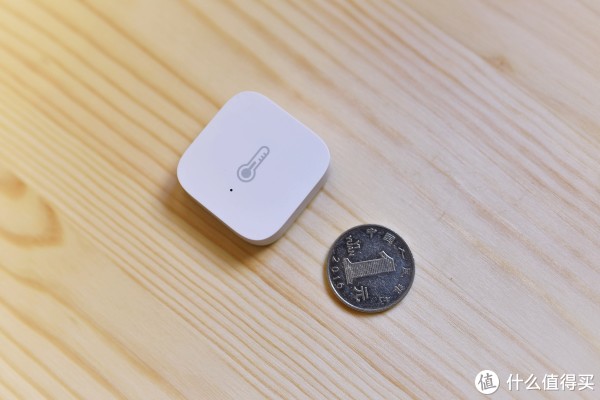
▼背部的背胶

▼连接到米家App之后,可以在App中监测家中的温湿度数据及环境气压,也可以在小爱触屏版中直接查看。

通过温度低传感器获取数据,当书房内的湿度低于舒适值自动打开加湿器,超过某湿度自动关闭。搭配大容量的加湿器,几乎感觉不到这些设备的存在,但却在不知不觉中创造了舒适的环境,实用性很强。
湿度只是一方面,搭配空调伴侣,可以实现温度的自动控制;
使用空气检测仪+空气净化器(或新风),可以实现空气质量的自动控制;都是类似的应用方式。
六、Yeelight智能护眼台灯Prime
台灯当然也是桌面上必不可少的,在我之前的文章中曾经写过,一款好的护眼台灯最关键的参数主要是:
照度,国家标准是至少A级以上,最好是AA;频闪,不闪的才是健康的;防蓝光,达到RG0的豁免级无蓝光危害;显色指数:达到Ra90以上。
▼所有这些,Yeelight智能护眼台灯Prime都有了 并且关键是定价良心,只需要279元。
并且关键是定价良心,只需要279元。

▼这款台灯还有一个吸引我的是底盘小巧,直径只有16cm,不占用桌面空间,在偏小的桌面使用尤为合适。

▼触控式的调光面板,使用更加直观方便,手指划动即可调节想要的灯光强度。

▼当然,接入智能控制也是非常实用的功能,声控开关,无需动手,尤其是在使用场景整体关闭书房设备时显得更加方便 。
。

桌面优化
桌面是最能体现一个书房好用与否的关键所在了,整洁、实用、颜值,都是桌面需要考虑的因素 。
。
七、小米小爱触屏音箱
小爱是整个语音控制的另一个核心,也是智能化改造必不可少的设备。除了基础的智能控制之外触屏版本相对于普通版本,有更多的优势:

1、可以充当时钟使用,实时显示时间、设置提醒;
2、可以实时显示传感器的数据,如温湿度传感器的情况;
3、可以当做电子相册,循环播放照片;
4、可以手动控制相关的智能设备,无需打开手机
5、海量的音频、视频资源。
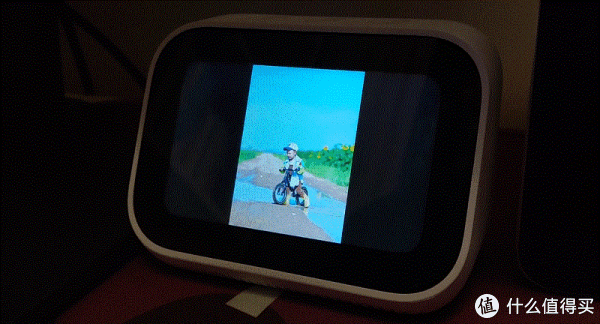
当然,小爱触屏版的功能也并不止此,其他如视频通话、蓝牙连接等都非常方便,甚至还可以与智能门铃连接,在有人按下门铃之后自动在音箱上显示门口的图像,不用出屋门即可知道是谁在敲门,通过米家的门锁还可以实现远程的开锁,甚至搭配米家智能摄像机,可以实时监控门口的情况。
如果你有移动使用小爱触屏版的需求,还可以配备音箱伴侣,这样拿到哪里都没问题了
八、小米蓝牙电脑音箱
小爱触屏版固然好,但如果想要有更好的音效,还是配备专用的多媒体音箱。这次我为老婆打造的桌面并没有台式机,而是采用了笔记本与显示器连接的方式,这样在使用时将相关线材连接好,需要外出时直接带走,无缝衔接。所以在音箱的选择上,一是考虑颜值、二就是一定要尽可能减少线材。
▼看一下颜值,小巧简洁,尺寸仅为:130mm(高)*67mm(宽)*85mm(深),放在什么风格的桌面上也非常搭。

▼音量调节键在主音箱的左上角,隐藏在面网中,面网内还隐藏了一个麦克风,音箱可以用于通话及电脑的音频输入。

▼主音箱背部有三个接口,从左到右分别是电源、副音箱、音频输入。

▼虽然小巧,但音质依然非常优秀,单只的功率达到12W,双低音辐射盆+2英寸全频单元,音质也可圈可点。在无线方面,也支持主流的蓝牙传输协议。
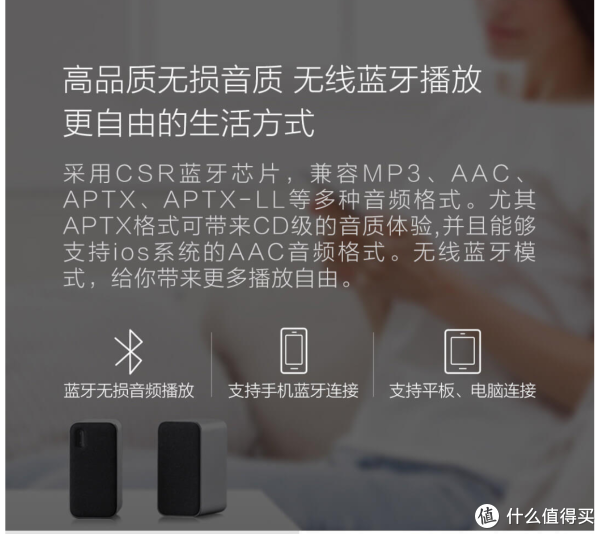
九、爱否开物F1多口充电器
选择这款主要有两个方面的考虑:
1、接口数量够多,满足使用需求。2A+2C的接口数量,足以满足大多数人的充电需求了;

2、功率大,支持协议全面。大功率C口最高支持60W,可以用于给笔记本电脑供电;小功率C口最高支持18W,可以用于给iPhone快充;其余两个A口也支持2.4A/5V最大12W的功率,可以用于kindle等不支持快充的设备。独立电路可以同时给4个设备进行供电。

配件方面,除了自身的电源线之外,还带了一条CtoC的连接线,最大支持4.5A电流,还是非常良心了。
十、 bcase TUP2磁吸收纳线夹
▼磁吸应该是常用数据线收纳的最佳方式了,这款真是性价比超高,尤其是2代在颜值上还更进了一步 。
。

▼一套收线夹里共有3个夹扣,分为两种,下图这种有3个不同的孔径,可以用于收纳不同线径的数据线,粗细都可以卡的很紧。

▼而这个BIG夹扣,可以用于收纳扁线、超粗线

▼还带了一个额外的独立底座,独立底座除了便捷之外,还有两倍于普通底座的吸力,可以这样使用

十一、米家插线板
▼插线板我选择了四位四控的这款,四位四控可以单独对每一路的通/断进行控制,有些长时间不用又懒得拔插头的设备,可以选择这种类型。

▼线材长度为1.6m,比较贴心的还带了一个理线带。

因为我单独配置了多口充电器,所以插线板上就无需选择带USB充电的了,不过如果你有这方面的需求,可以考虑带USB的版本,性价比也非常高。
十二、洛斐圆点蓝牙机械键盘+薯片蓝牙鼠标
▼好的键鼠也是提升工作效率的利器,其实我老婆以前对键鼠是没要求的,之后后来用了我的机械键盘 (虽然我的很便宜...),所以这次也要配备上。给老婆用当然不能像我一样粗糙,颜值在线是最基本的需求了。
(虽然我的很便宜...),所以这次也要配备上。给老婆用当然不能像我一样粗糙,颜值在线是最基本的需求了。

▼这款是青轴轴体,79键全键无冲,比较适合码字。青轴敲起来非常爽快,而且因为是在书房使用,也不用担心声音的问题。

▼4档背光可调,非常漂亮。我们对RGB没有任何需求,已经不适合我们这年纪了

▼内置了4000mAh的大电池,键盘本身就比较省电,这个容量可以不间断的使用很久。除了有线/无线的连接方式之外,这款产品还支持手机、电脑、平板全平台使用,兼容Windows、Mac、Android、Linux全系统(连接电脑需要蓝牙),蓝牙可以同时连接三台设备按下FN+1/2/3即可轻松切换。有时不带电脑,使用iPad+键盘的方式,也是非常方便的选择。

▼鼠标也是套装中的薯片蓝牙鼠标,放在一起非常搭,看看这个神仙颜值 蝴蝶结的设计还是非常可爱的;中间银色的按键为DPI调节按钮,可以在800/1200/1600/2400/3600之间调节
蝴蝶结的设计还是非常可爱的;中间银色的按键为DPI调节按钮,可以在800/1200/1600/2400/3600之间调节

▼底部是开关,可以调节蓝牙或者2.4G;左侧的胶垫为充电接口以及2.4g模块;

▼除了颜值出众,功能也非常强大。侧面有一个可以按压的滚轮和一个按键

▼滚轮和按键在不同的操作系统下可以实现下图中的功能,用熟练了之后非常方便 很创新的设计
很创新的设计

设备联调
终于到了调试阶段了,我这里的调试方案适合米家的整体方案,不单是在书房,全宅也可以参考一下。
一、准备工作
为什么我在介绍完产品之后不接着说产品如何调试呢?其实这是我的一个建议:就是最好将所有的产品都连接好之后,再进行整体调试。这样的话调试时会对产品的种类、数量、安装位置等都有一个准确的判断,在进行设备联动的设置时不容易缺陷漏项。并且因为像开关、插座都需要断电后安装,这样的方式一次性可以解决,不需要反复断电。
准备工作的第一步,就是将所有的设备都保持在通电、或是开机状态。本次涉及的设备清单如下,数量其实没有太大关系,设置是大同小异的。
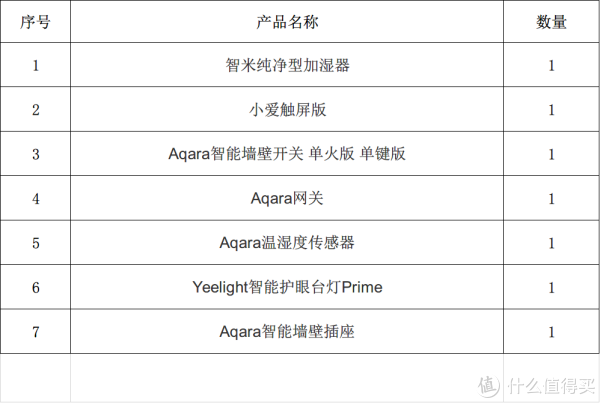
二、添加Aqara网关
米家的智能设备大概分为两类,一是可以直接接入网络的简称为wifi版,另外一种则是通过ZigBee进行连接需要配合网关使用的,简称为ZigBee版。连接方式小有不同,等下我会分开介绍一下。
第一步当然是下载米家App了:点这里。
▼下载之后,注册并登陆米家App,点击右上角的 “+” ,开始添加设备,注意要提前将网关插入电源,添加设备时网关应为黄光快闪的状态,这时在附近设备中就可以看到网关的图标了,点击按照需求接入wifi即可完成网关的添加。
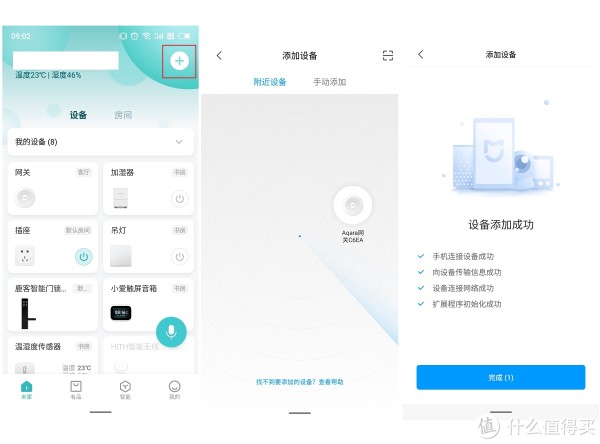
三、添加ZigBee设备
▼在我的清单中,属于ZigBee设备有墙面开光、温湿度传感器以及墙面插座。具体的添加方式必须要先添加好网关之后再进行。完成上面的步骤后,进入网关的界面,再点击“设备”——“添加子设备”,即可显示出ZigBee版的设备列表

▼再设备列表中选择你要添加的产品,不同的设备有不同的操作方式,注意看App中的提示,根据提示操作就可以了。
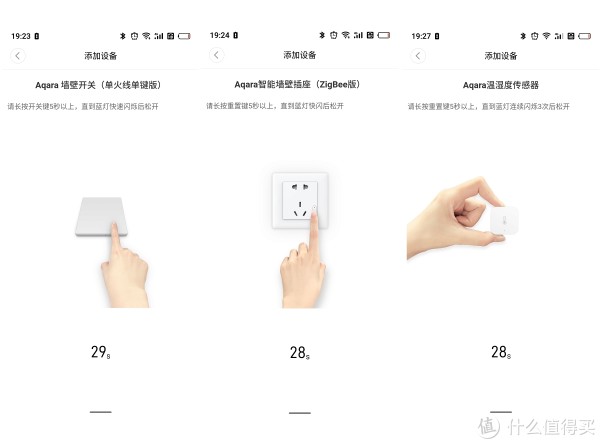
▼添加完成后,会提示修改设备名称及设备房间,设备名称/房间都支持完全的自定义,我建议在此时一次设置好,以后在语音控制时会很方便,拿插座举个例子:在此时设置好 书房+插座 之后,以后说出打开/关闭书房插座就能实现控制了,其他的设备都是大同小异。
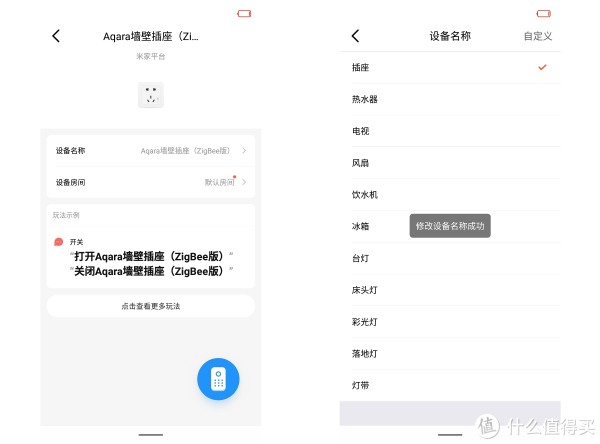
四、添加WiFi设备
▼添加WiFi设备与添加网关的步骤完全相同,不过有些设备不支持从“附近设备”中添加,这时需要点击“手动添加”,设备很多,可以从搜索框输入想要添加的设备,会比较方便。
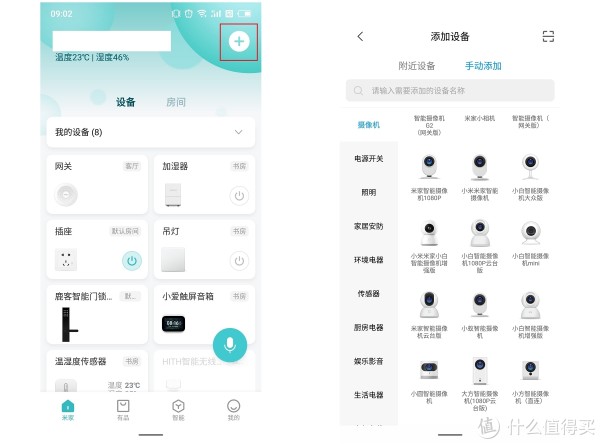
▼以智米加湿器为例,这是相关的操作步骤。当然智米加湿器支持从附近设备添加,其实只要通电开机就可以了,不需要这么麻烦。
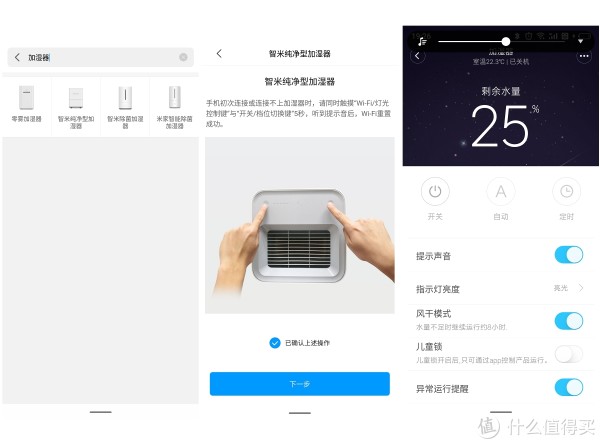
五、添加小爱音箱
▼小爱音箱也是需要添加的,和其他小爱音箱不同,触屏版的需要单独下载App,如果是首次开机,会在首页显示下载的二维码

▼小爱音箱是一个单独的App,和其他设备通过共享同一账号连接,米家App上注册的设备,也可以在小爱音箱的App及屏幕上同步显示,并支持相应的控制;而在米家的App中,也会有出现对应的小爱音箱触屏版。
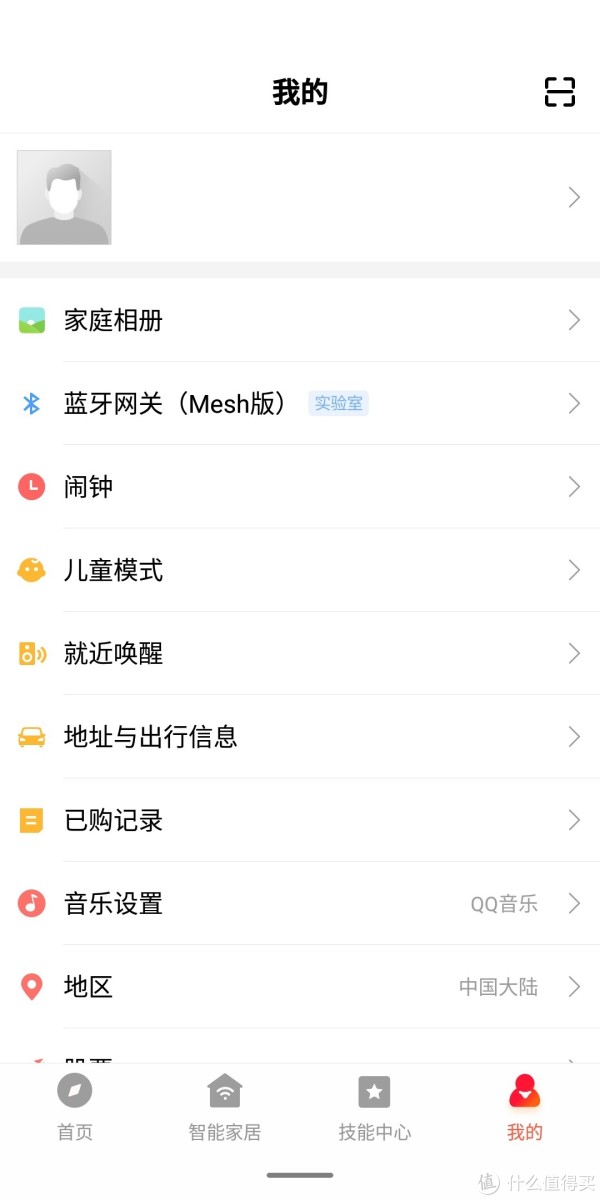
六、设备联动
前面的其实都是铺垫,设备之间的联动才是重点。所谓联动,其实主要有两个应用方式:
一是在触发某些条件时,自动执行某些工作,举个例子,加湿器的自动控制就是通过这种方式实现的,当温湿度传感器检测到湿度低于某数值时,打开加湿器,高于某数值时再关掉;
▼这种方式的设置方法如下:打开米家App,点击智能,再点击右上角的“+”
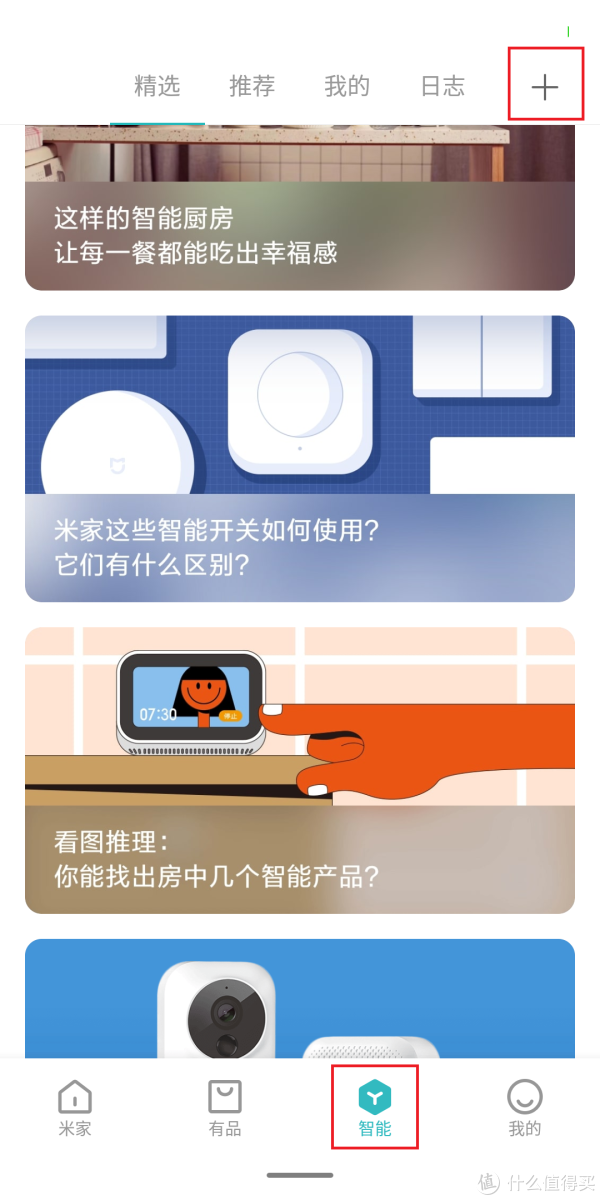
▼此时上方为通用命令,下方为已添加的智能设备(这就是为什么要把设备先全部添加好的原因了),找到你需要设置条件的设备,比如温湿度传感器

▼接下来就是设置触发条件,设置好后会再次进入前面的界面,这时要选择的就是满足刚才设置好的条件时需要哪个设备执行什么命令,像我图中,就是满足了湿度低于40%时让加湿器打开的命令。
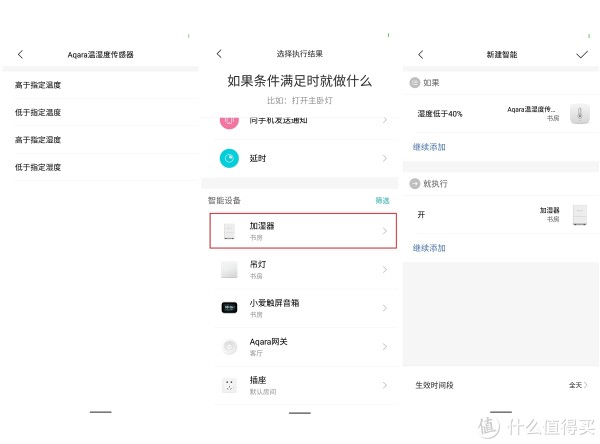
▼米家的App设计是非常完善的,除了可以自定义刚才场景的名称之外,还可以设置多条件触发(比如可以加入人体感应器感应到有人进入这类条件),还可以设置生效的时间段,非常人性化 。
。

▼设置好后,就是一个完整的自动开启/关闭加湿器的命令了 这种方式的应用方面可以很广,简单的可以设置人体感应+夜灯,复杂的可以设置开启门锁之后,灯光亮起、窗帘拉上、空调&加湿器打开、自动烧水等等,非常全能。
这种方式的应用方面可以很广,简单的可以设置人体感应+夜灯,复杂的可以设置开启门锁之后,灯光亮起、窗帘拉上、空调&加湿器打开、自动烧水等等,非常全能。
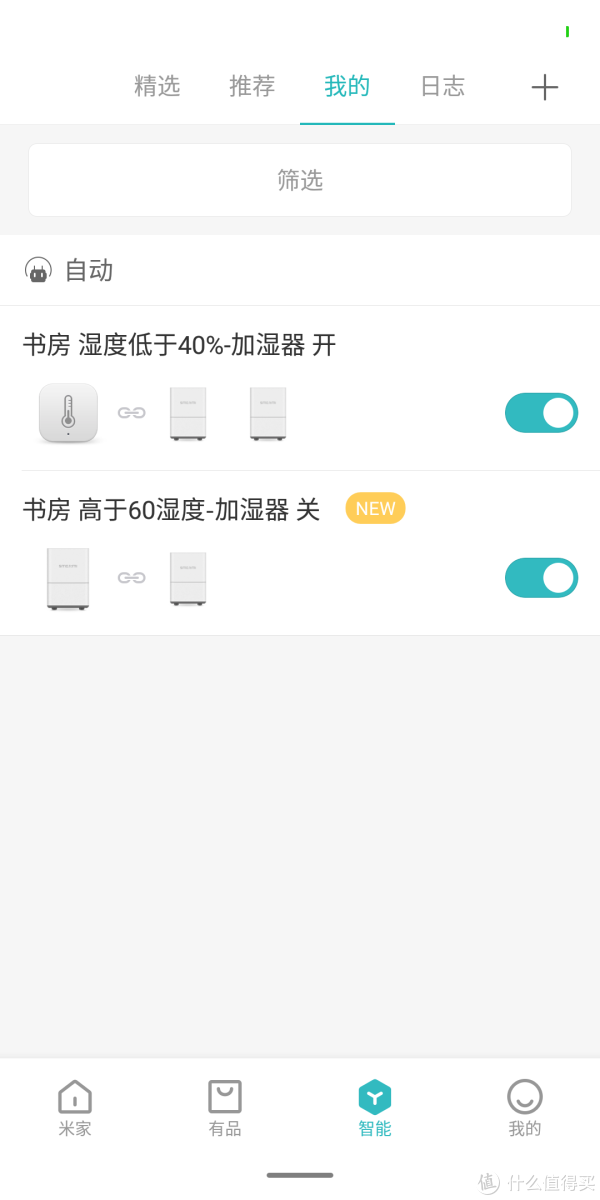
另一种方式,则是语音触发场景,说出定义好的场景关键字,自动执行该场景的相应命令。比如本次的书房,在我对小爱说出进入工作模式时,书房灯光亮起、电源通电、台灯打开、加湿器工作,这就是场景的执行。
▼设置方式同样是打开米家——点击智能,不过这次选择的是“手动执行”
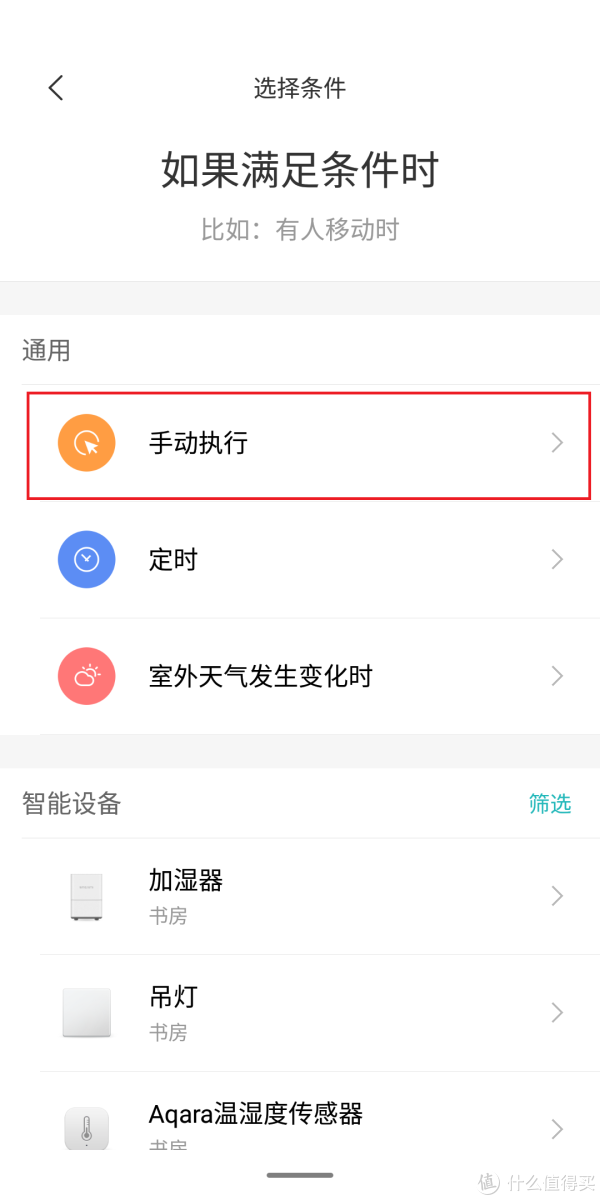
▼选择小爱触屏音箱——再点击 自定义指令
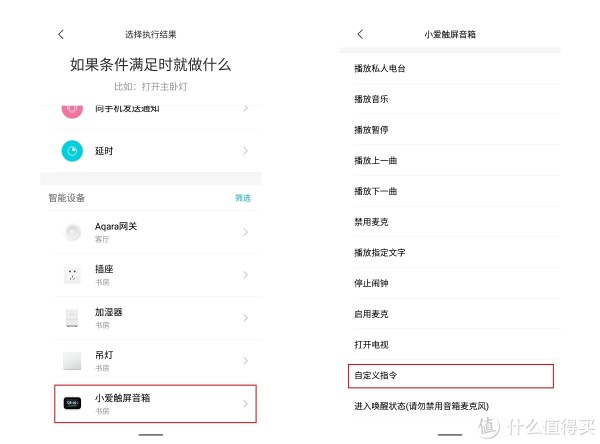
▼接着 设置指令名称,可以设置为你想要的任何关键字,下方的静默执行我个人建议打开,要不小爱会反复回话;之后点击自定义指令下饭哥的“继续添加”,在后面添加好其他需要执行的命令,如关闭插座、关闭吊灯等等,之后点右上角保存。这时再看智能的界面,就可以看到相应的场景了。
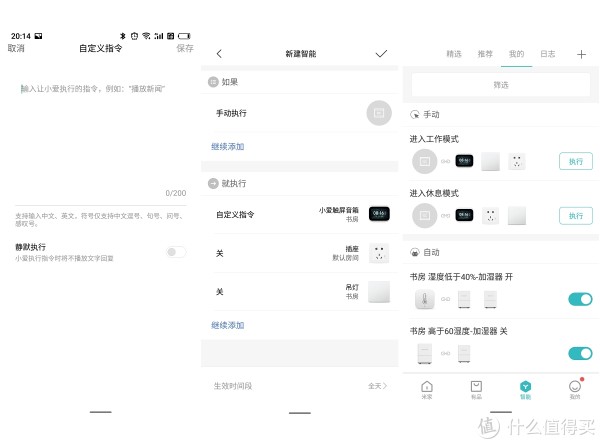
这时只要对着小爱触屏音箱喊出“进入工作模式”或进入休息模式,就可以执行响应的场景了。这种应用情况更加广泛,比如离家时对小爱说一句定义好的指令,所有灯光、需要关闭设备以及插座等等,都可以全部关闭,再搭配前天提到的指纹开锁全部打开,智能化的感觉是不是非常强烈
这两种模式实际就是被动触发与主动触发的区别,另外米家App中还有很多值得研究的东西,不过理解了这两种之后,其他的也很好设置了,有兴趣的朋友可以自己尝试一下。
总结
在本次书房的改造之中,共涉及到了十二件小米有品的好物,从智能化、舒适感、桌面好物这三个方面对书房进行了改造,最终的效果还是非常满意的。不需动手的智能、舒适的湿度、整洁漂亮的桌面、一机多用的小爱音箱都让我书房的幸福指数大大提升 ,不知道是否能也对大家也有所启发。唯独的缺点是在改造的过程中,逐渐对米家的产品的认可和依赖程度更大了,看来以后少不了要持续剁手
,不知道是否能也对大家也有所启发。唯独的缺点是在改造的过程中,逐渐对米家的产品的认可和依赖程度更大了,看来以后少不了要持续剁手 。
。
最后附上本次的产品清单,以上,我是普通奶爸,我们下次再见 。
。
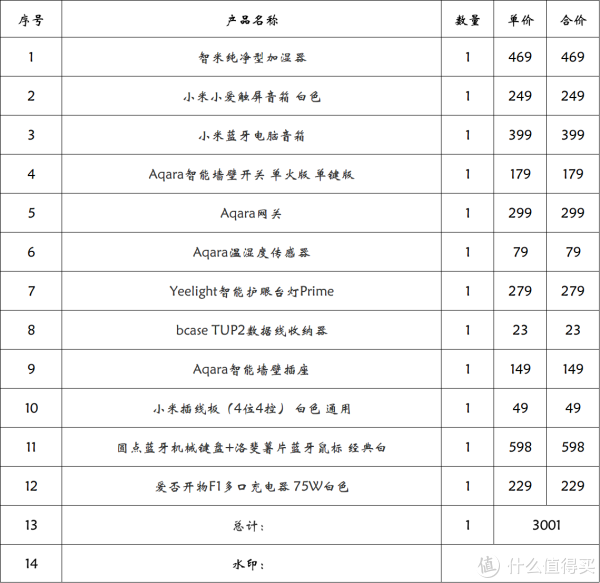






![小米智能家居 篇一百二十:[命名解析]小米智能摄像机C700?其实就是3AI增强版。后续的摄像头都会采用新的命名规则了](https://qna.smzdm.com/202405/11/663f3bc869fb2956.png_a200.jpg)




